HEIC é um contêiner proprietário para dispositivos Apple e é mais comumente usado em dispositivos Apple para conter uma imagem compactada. Com seu poder avançado de compactação, os usuários provavelmente usam isso mais do que o JPG ou PNG, pois pode economizar espaço. No entanto, outros dispositivos, como o Windows, relutaram em ativar o suporte nativo para HEIC, uma vez que é proprietário. Nesse caso, os usuários do Windows estão tendo problemas para visualizar as fotos no formato HEIC, pois não é suportado por padrão. Neste momento, existem diferentes soluções em como corrigir foto HEIC compatibilidade, e você pode aprender como fazer isso lendo as soluções adicionadas.

Até agora, o HEIC não é amplamente suportado por sistemas operacionais diferentes dos dispositivos Apple, portanto, você pode converter o HEIC em um formato compatível, como JPEG e PNG, com o Aiseesoft HEIC Converter. É uma solução profissional e conveniente para converter o arquivo HEIC no formato mais compatível, como JPEG e PNG. Apesar de ter concorrentes no mercado, este conversor se destaca pela velocidade em converter vários arquivos HEIC em uma saída selecionada.
Além disso, este conversor possui uma interface bem construída que pode permitir que seus usuários aproveitem a conversão sem problemas. É considerado uma solução fácil para HEIC, não acredita? Nesse caso, leia as instruções detalhadas a seguir e execute-as para resolver o problema de compatibilidade do HEIC instantaneamente.
Passos sobre como usar o Aiseesoft HEIC Converter:
100% seguro. Sem anúncios.
100% seguro. Sem anúncios.
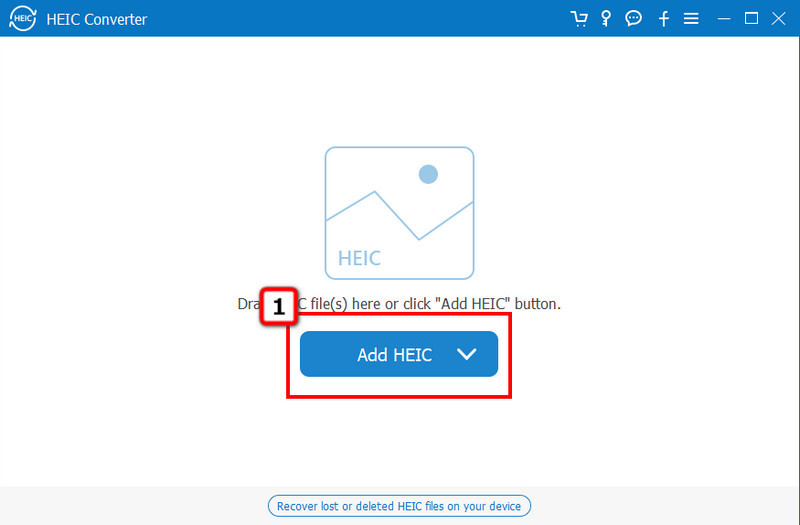
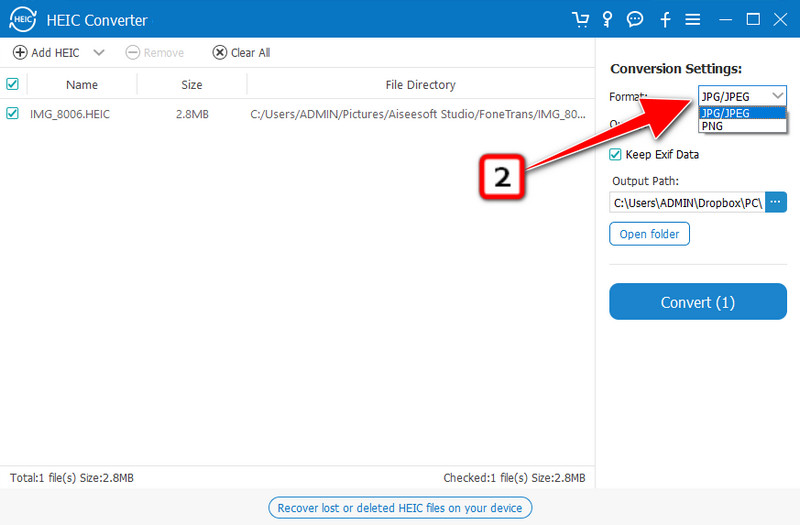
Opcional. Como o HEIC pode conter metadados, você também pode manter os metadados em sua versão convertida ativando o Manter dados EXIF.
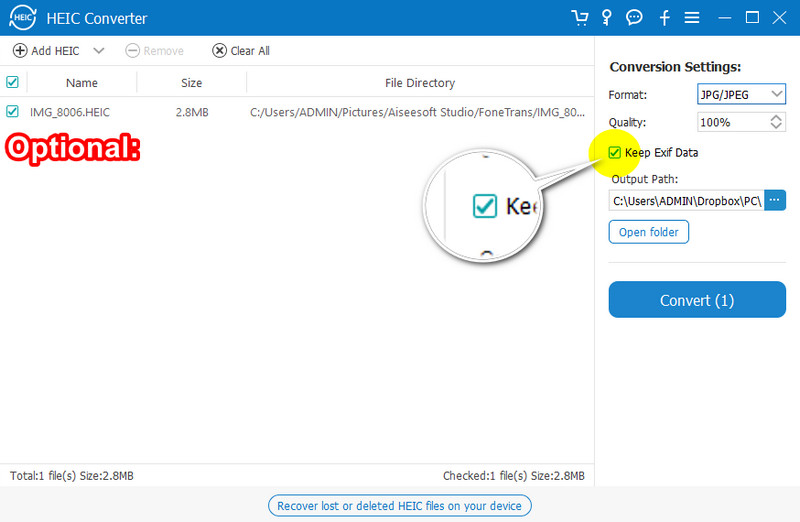
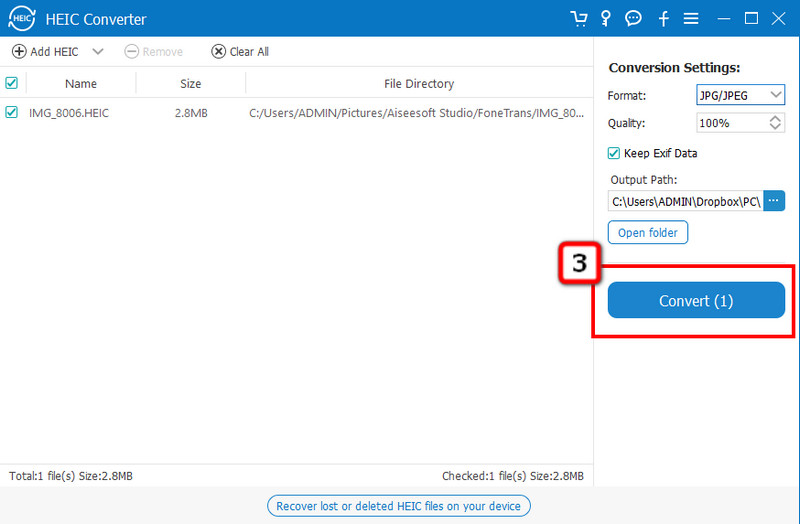
Fotos da Microsoft é um visualizador de imagens padrão no Windows que precisa de uma extensão de imagem HEIF adicional para visualizar o HEIC. Ele tem uma interface simples para que todos possam visualizar facilmente seus arquivos HEIC em seus Windows. O download não é necessário para usar este aplicativo, pois ele é pré-instalado em diferentes computadores com Windows. No entanto, este é o único software que precisa de um aplicativo de terceiros para abrir o arquivo HEIC nativamente. Portanto, se você deseja saber como corrigir o HEIC, siga as etapas indicadas.
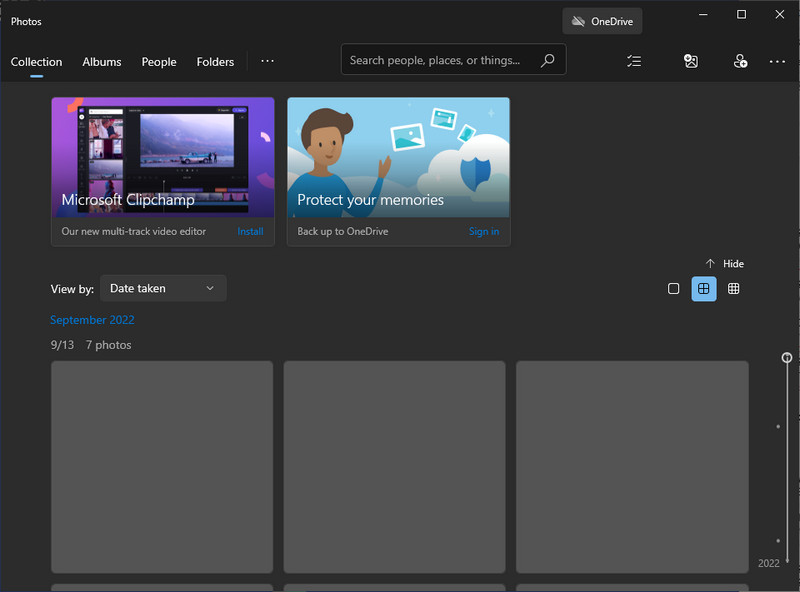
Passos sobre como usar o Microsoft Photos:
XnView permite que seus usuários do Windows visualizem o arquivo HEIC, fornecendo a eles um software de plug-in simplificado. Aqui, você pode instantaneamente ter uma visualização rápida de um único HEIC ou visualizá-los como um lote em uma apresentação de slides com efeitos. Além de visualizar um arquivo HEIC, você também pode gerenciar e redimensionar fotos com base em sua preferência e observar os metadados EXIF, IPTC e XMP da imagem. Apesar de ser um visualizador HEIC confiável, sua GUI precisa de uma atualização para torná-la organizada e melhor. No entanto, aqui estão as etapas sobre como corrigir a compatibilidade do HEIC para que você possa visualizá-lo facilmente no Windows.

Passos sobre como usar o XnView:
Visualizador de fotos da Apowersoft é um visualizador de imagens dedicado para visualizar imagens que não podem ser abertas por padrão. É um aplicativo gratuito para download no Windows e sua construção geral é intuitiva, o que torna este aplicativo mais fácil de usar. Além disso, este aplicativo pode visualizar instantaneamente JPG, PNG e BMP sem a necessidade de baixar codecs adicionais para carregar a imagem. Devido à sua ampla gama de formatos incomuns suportados, tornou-se a primeira escolha para muitos, mas há momentos em que falha ao carregar o arquivo HEIC. Apesar de ter desvantagens, ainda é funcional e você pode usá-lo seguindo as etapas abaixo.

Passos para usar o visualizador de fotos da Apowersoft:
Qual é o formato HEIC?
Formato HEIC, chamado High-Efficiency Image Container, usa a mesma codificação do HEVC que pode conter dados de imagem em um tamanho de arquivo menor do que outro formato alternativo. Devido à sua eficácia em diminuir o tamanho do arquivo, mantendo dados de cores de alta qualidade, a Apple Inc. adota esse novo formato e o define como padrão no iOS 11, macOS X 10.13 ou superior.
Posso converter HEICs em PDF?
Sim, é possível converter HEIC para PDF com a ajuda de um conversor de imagem dedicado. No entanto, apenas alguns conversores suportam a conversão do arquivo HEIC em um PDF. Se você deseja converter o HEIC em um arquivo PDF, precisará de um conversor online ou offline.
Depois de converter HEIC para JPG, o arquivo fica maior?
Como o JPG ainda usa a antiga compactação com perdas, o tamanho do arquivo aumentará após a conversão do HEIC em JPEG ou JPG. No entanto, a qualidade intacta no HEIC será preservada no JPEG, pois esse formato é o melhor para fotografia digital. Existem diferentes maneiras de convertendo HEIC para JPEG; no entanto, selecionar a ferramenta certa é um desafio para muitos.
Conclusão
De fato, aprender como corrigir HEIC é fácil e há duas maneiras de fazer isso apresentadas neste artigo: convertendo ou usando um visualizador HEIC. Com tudo isso, você pode abrir o HEIC sem problemas no seu computador, mesmo que o sistema operacional não seja Mac.

Aiseesoft HEIC Converter é o software profissional para converter fotos de iPhone/iPad/iPod de HEIC para JPG/PNG no Windows/Mac sem comprimir a qualidade da imagem.
100% seguro. Sem anúncios.
100% seguro. Sem anúncios.